Paint.net is de versie van Paint die Windows-gebruikers nooit hebben gekregen. De Paint-app is nu verouderd, wat betekent dat deze nooit nieuwe functies zal krijgen. Paint.net is echt wat Windows-gebruikers nog hebben en het is een geluk dat de app goed is en nog steeds actief wordt ontwikkeld. U kunt Paint.net gebruiken voor de meeste elementaire beeldbewerkingsbehoeften en ook om basisafbeeldingen te maken. Als u een aangepast raster in Paint.net moet maken, kunt u dit doen met een kleine plug-in.
Aangepast raster in Paint.net
Om een aangepaste rasterafbeelding in Paint.net te maken, moet u een plug-in installeren met de naam Grid Maker . U kunt de DLL hier downloaden .
Als Paint.net is geopend, sluit u het en navigeert u naar de volgende locatie op uw systeem. U heeft beheerdersrechten nodig om hier een bestand te plakken.
C:/Program Files/paint.net/Effects
Als u de Paint.net-app gebruikt die beschikbaar is in de Microsoft Store, moet u naar de volgende locatie navigeren waar Documenten uw documentenbibliotheek is.
Documenten/paint.net App Bestanden/Effecten/
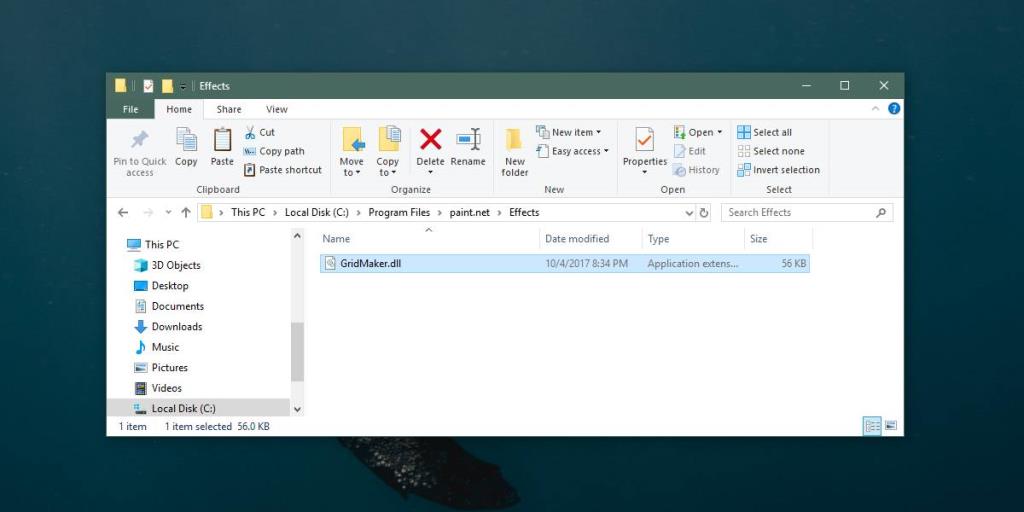
Open Paint.net en ga naar Effecten>Render>Grid Checker Maker. Selecteer deze optie en er wordt een nieuw venster geopend. Hier kunt u uw raster maken. De plug-in kan een raster, een ruitpatroon en een gestippeld patroon maken. Om te kiezen wat u wilt maken, raster, geruit of gestippeld patroon, opent u de vervolgkeuzelijst Rastertype.
Om een proportioneel raster te maken, selecteert u de optie 'Same Step H/V'. Als u een transparant raster nodig heeft, selecteert u de optie 'Alleen transparant'.
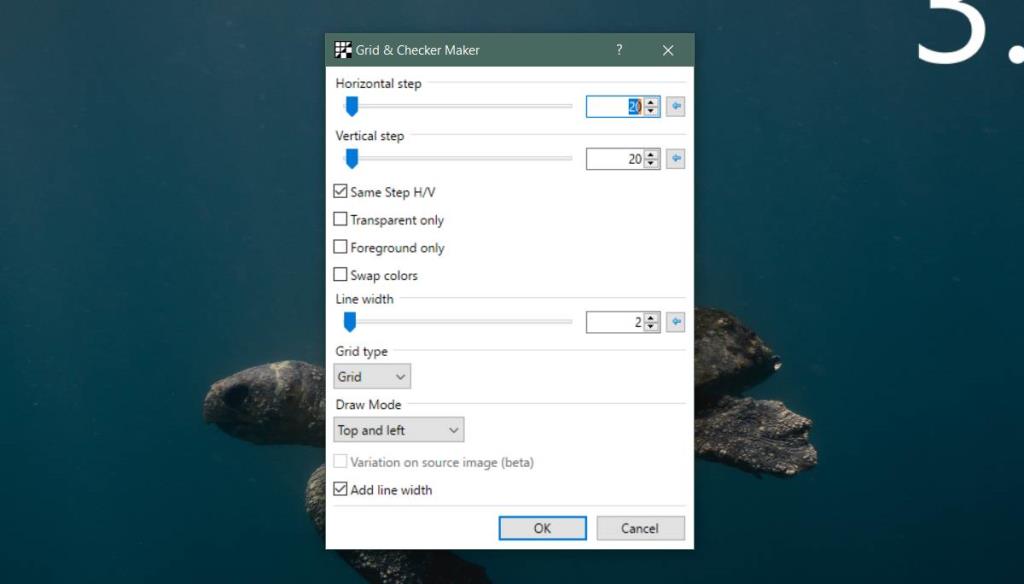
Als u wijzigingen aanbrengt in dit venster, worden ze weergegeven op het canvas. U moet het formaat van het canvas wijzigen voordat u het raster maakt. Pas het aan naar wat u nodig heeft voor uw rastermaat. Als u het moet centreren, opent u de vervolgkeuzelijst Tekenmodus en selecteert u Gecentreerd op lijnen. Speel wat met de tekenopties totdat je een raster hebt dat er goed uitziet voor alles waarvoor je het nodig hebt.
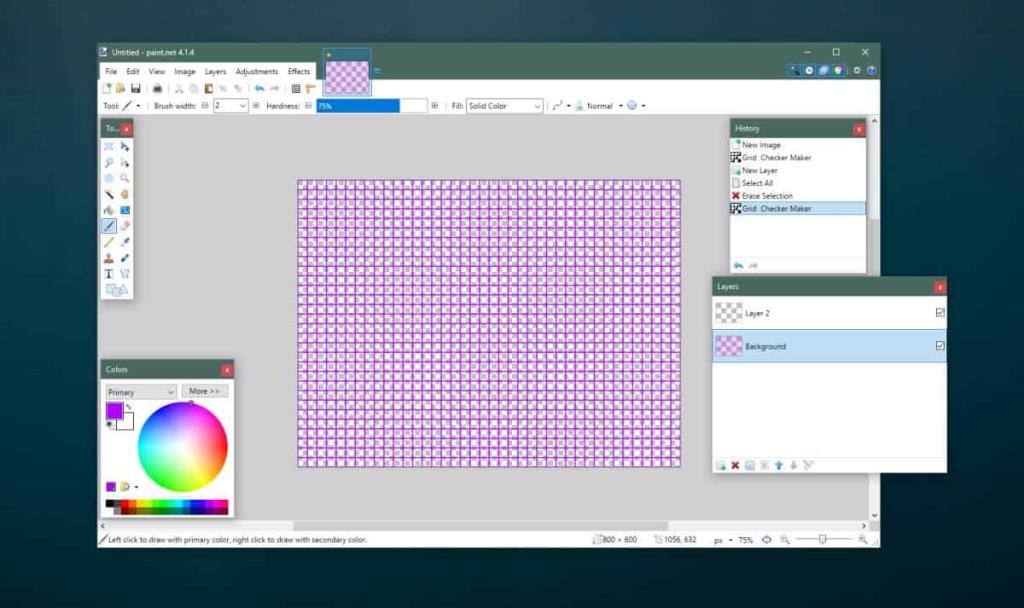
Het raster is transparant, maar het is aan u om de uiteindelijke afbeelding als een PNG op te slaan en ervoor te zorgen dat er geen opvullaag onder het raster is. U moet het raster op een lege laag maken, zodat u het later gemakkelijk kunt bewerken. Om de kleur van de rasterlijnen aan te passen, moet u deze eerst selecteren in het kleurenwiel/staal en vervolgens de plug-in openen. Het tekent in de kleur die is ingesteld als hoofd-/primaire kleur.
Paint.net is niet echt een app die op een of andere manier kan wedijveren met Photoshop of Gimp, maar als je ooit een raster moet maken, wordt het niet eenvoudiger dan dit.

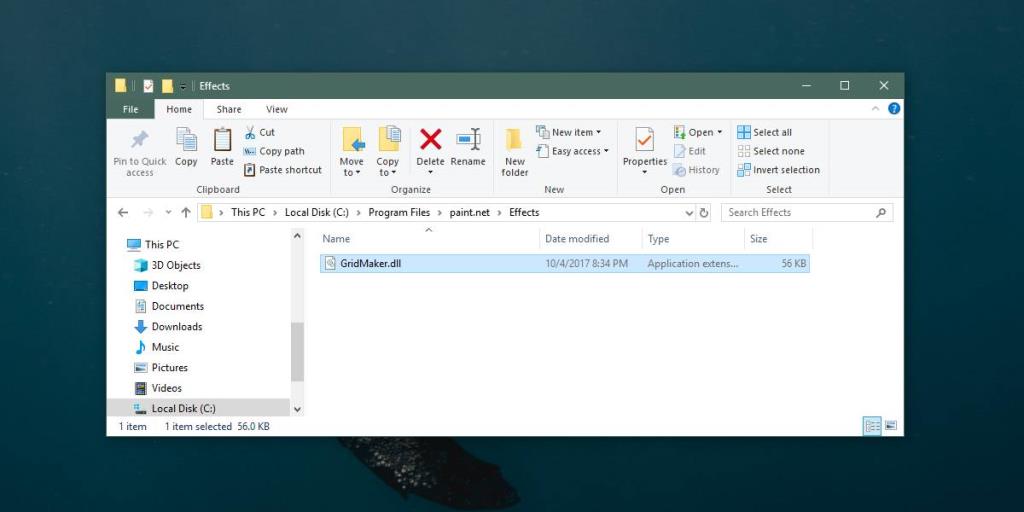
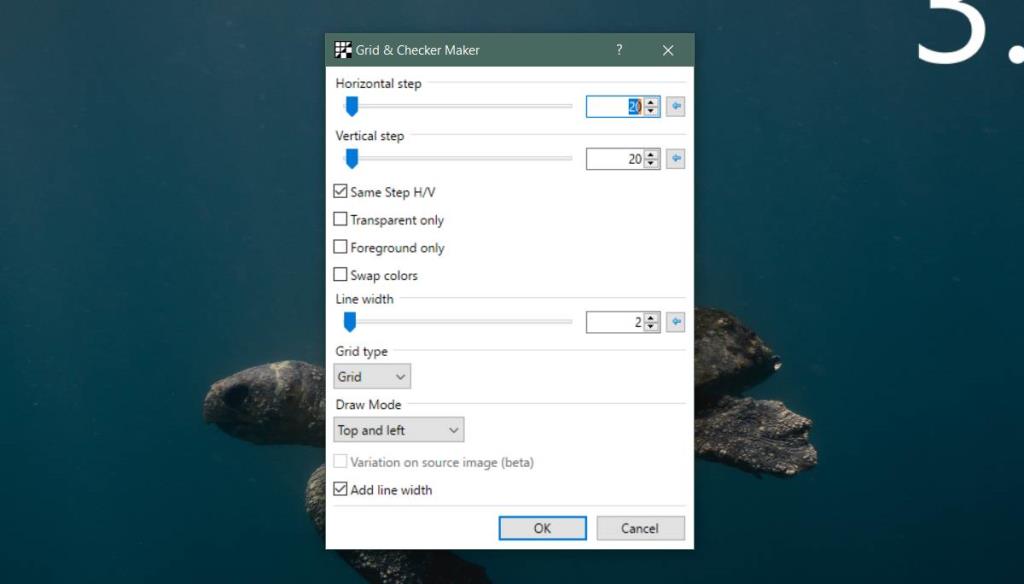
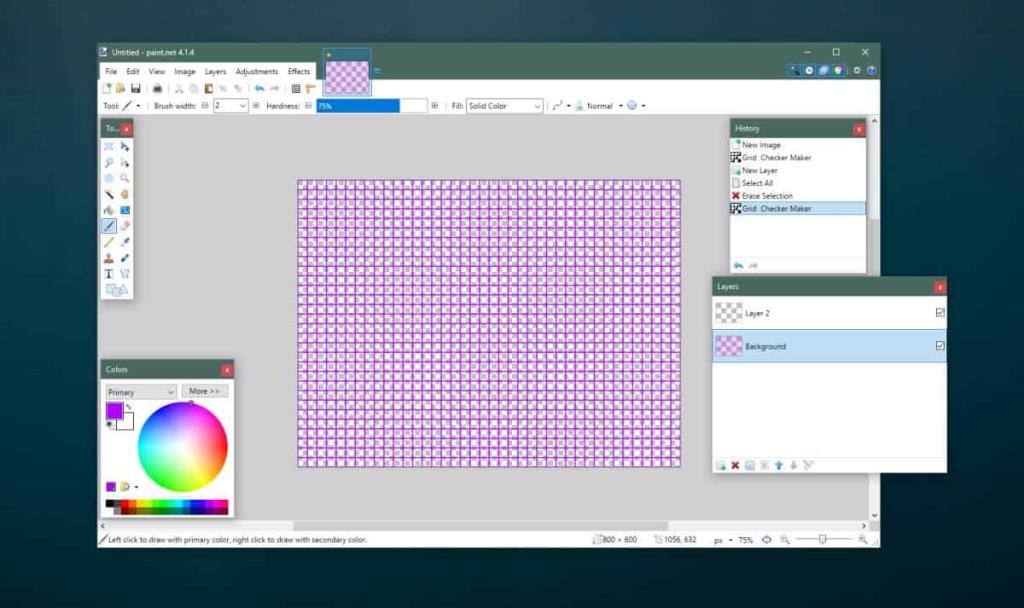

![Microfoon inschakelen op Windows 10 [OPGELOST] Microfoon inschakelen op Windows 10 [OPGELOST]](https://tips.webtech360.com/resources8/images2m/image-7192-1221163528138.jpg)






